Come riparare il problema dei font in grassetto di Google e Gmail su Firefox

 Ecco un problema spinoso che ho dovuto affrontare oggi e so che non sono l'unico a cui è successo:
Ecco un problema spinoso che ho dovuto affrontare oggi e so che non sono l'unico a cui è successo:Tutto d'un tratto, il font per i siti web di Google è diventato audace in Firefox.
Praticamente tutti i siti di Google sono stati interessati tra cui Gmail, Google Calendar, Ricerca Google, ottieni l'immagine... Era strano perché non ho modificato nulla ed è appena successo. Anche se ho trovato la soluzione, non è stato facile, quindi piuttosto che tenerlo per me, di seguito spiegherò cosa è successo e come l'ho risolto.
Innanzitutto, ecco come appare quando sei colpito da questo strano bug.
Nota: Il problema si è verificato anche sulla mia interfaccia blog di WordPress ... pazzo
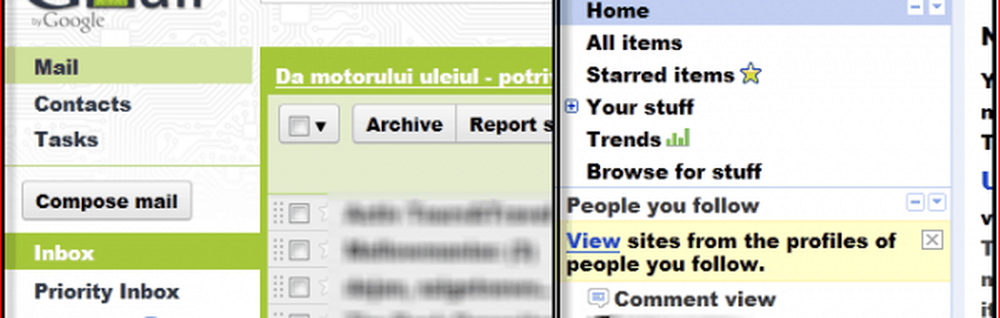
Causa ultima? Perché si è rotto comunque?
La causa sembra essere un problema con i font Verdana e / o Arial, ma reinstallarli non ha fatto nulla per me. D'altra parte, potrebbe anche essere correlato all'accelerazione hardware in Firefox. In diversi casi, solo una delle due soluzioni sopra ha funzionato, quindi se la prima non la risolve per te, la seconda dovrebbe.
Ora che siamo d'accordo abbiamo un problema, vediamo cosa possiamo fare al riguardo.
Soluzione 1
Passo 1
Chiudi quindi Firefox Right-Click il firefox.exe o FirefoxPortable.exe quindi eseguibili Clic Risolvi la compatibilità dal menu contestuale. Se non sai dove si trovano questi file, per impostazione predefinita Firefox li installa nel File di programma (x86) \ Mozilla Firefox cartella. Tuttavia, se stai utilizzando la versione Portable di Firefox tramite Dropbox come sono, dovrai rintracciarla nel punto in cui l'hai rilasciata nella tua cartella Dropbox o USB Drive.
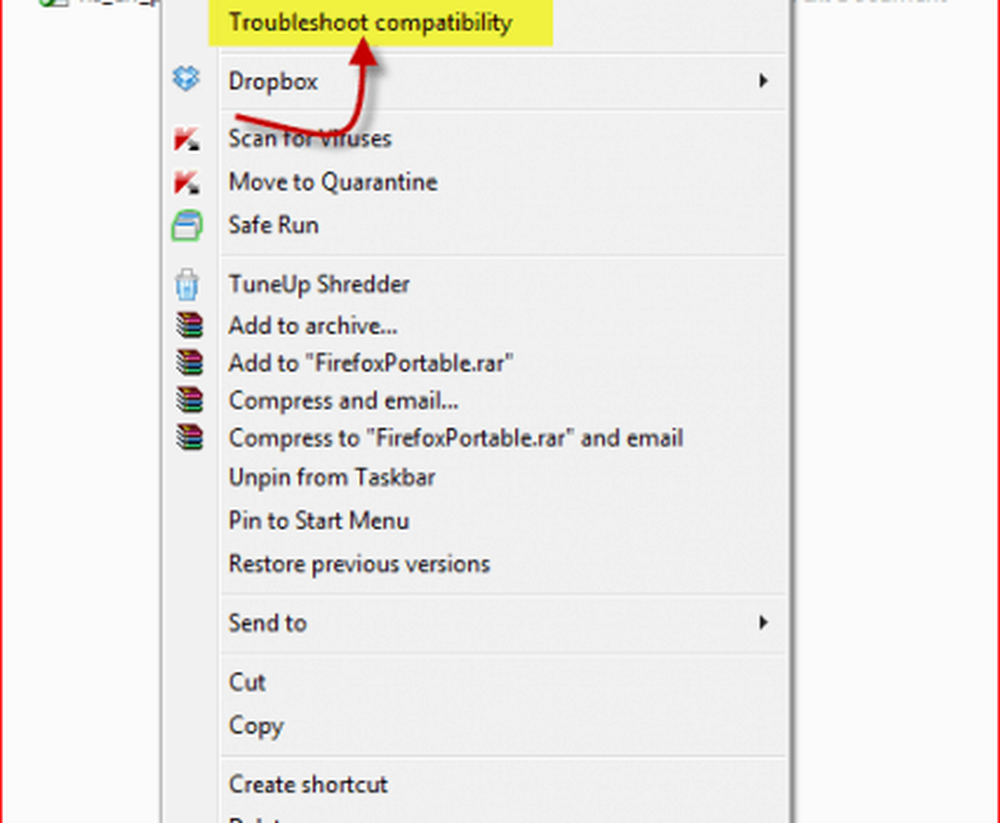
Passo 2
Avrai una finestra come quella qui sotto. Clic Provare impostazioni raccomandate
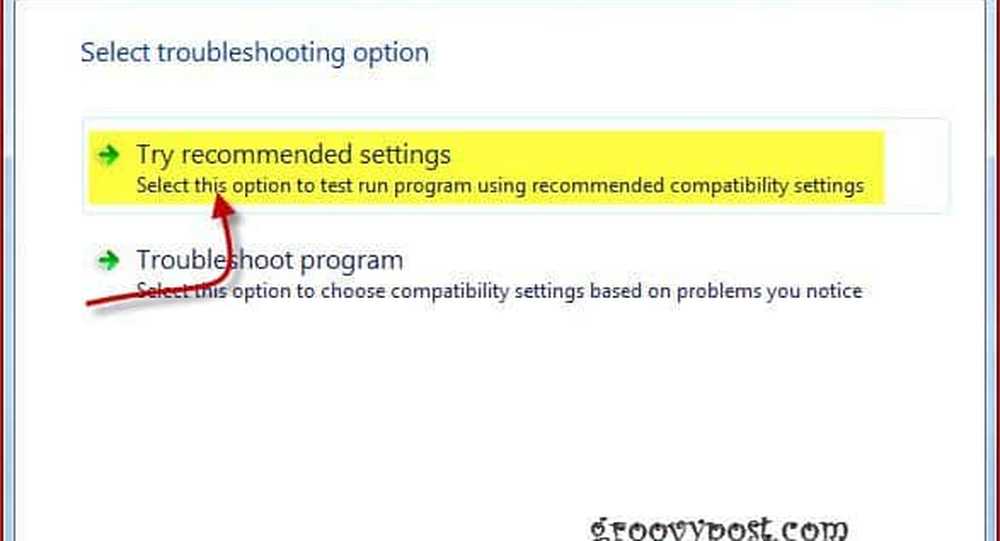
Passaggio 3
Clic Avvia il programma
Nota - a seconda delle impostazioni, potrebbe esserti chiesto di dargli il permesso
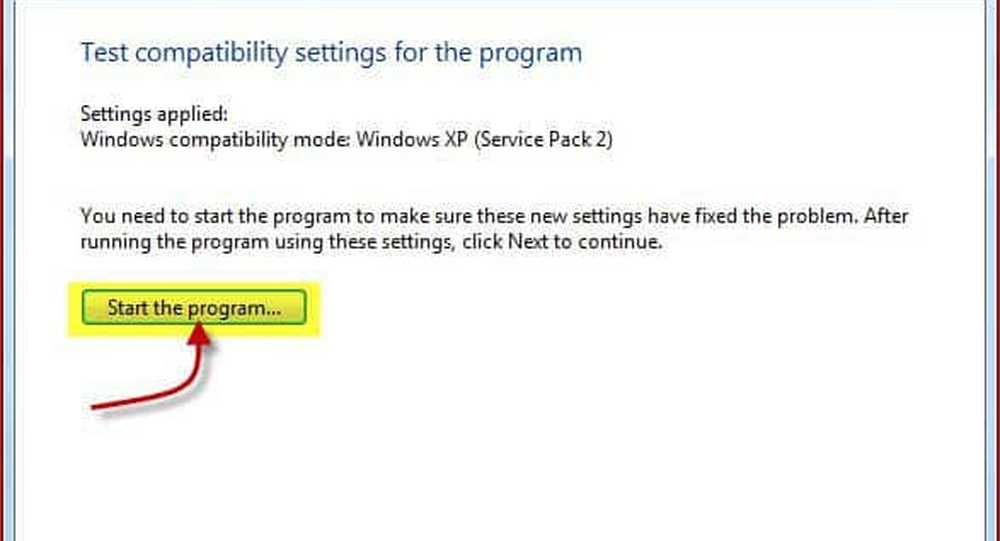
Hey! Cosa sai? Il problema è scomparso ed è tutto tornato alla normalità!
Passaggio 4: salvare la correzione!
Speriamo che tutto sia di nuovo a posto, quindi assicurati di farlo Clic Il prossimo per salvare le modifiche di configurazione e chiudere tutto.
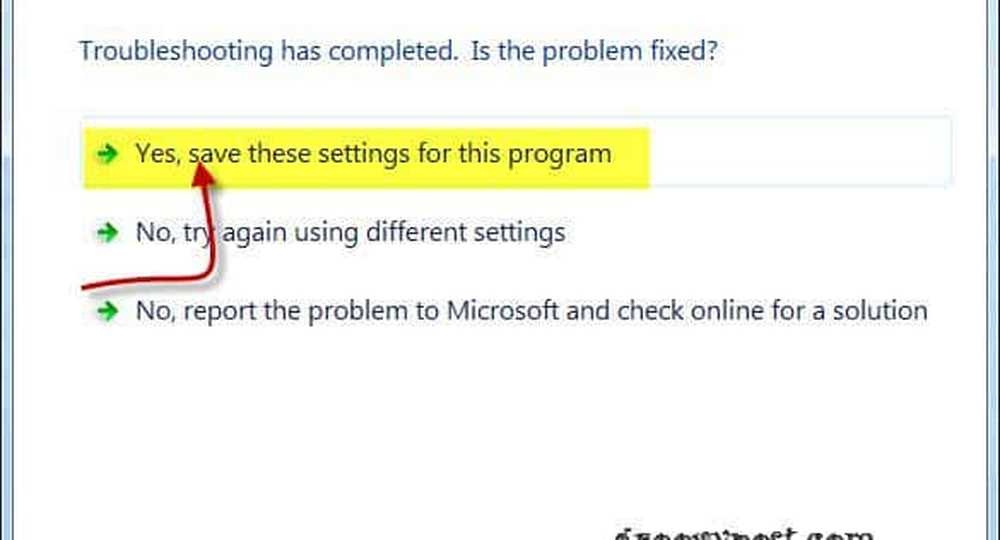
Mistero E problema risolto!
Ora se per qualche motivo lo vuoi disfare alle modifiche che hai appena fatto, solo Right-Click il Firefox nuovo eseguibile, Clic il Scheda Compatibilità e Un-controllo il Esegui questo programma in modalità compatibilità per la casella di controllo
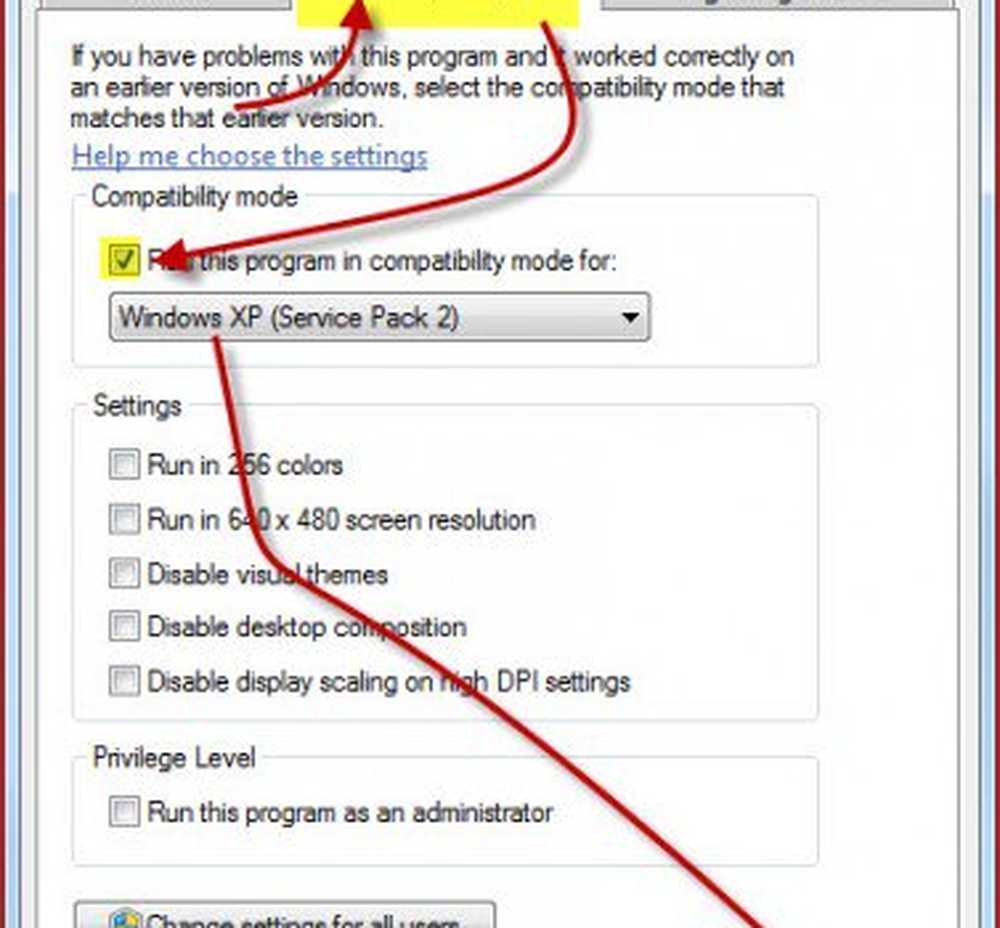
Se questo non ha funzionato per te, controlla la seconda soluzione qui sotto.
Soluzione 2
Passo 1
Prima di tutto, se hai fatto tutto quanto sopra, assicurati di te deselezionare il Esegui questo programma in modalità compatibilità per ... opzione.
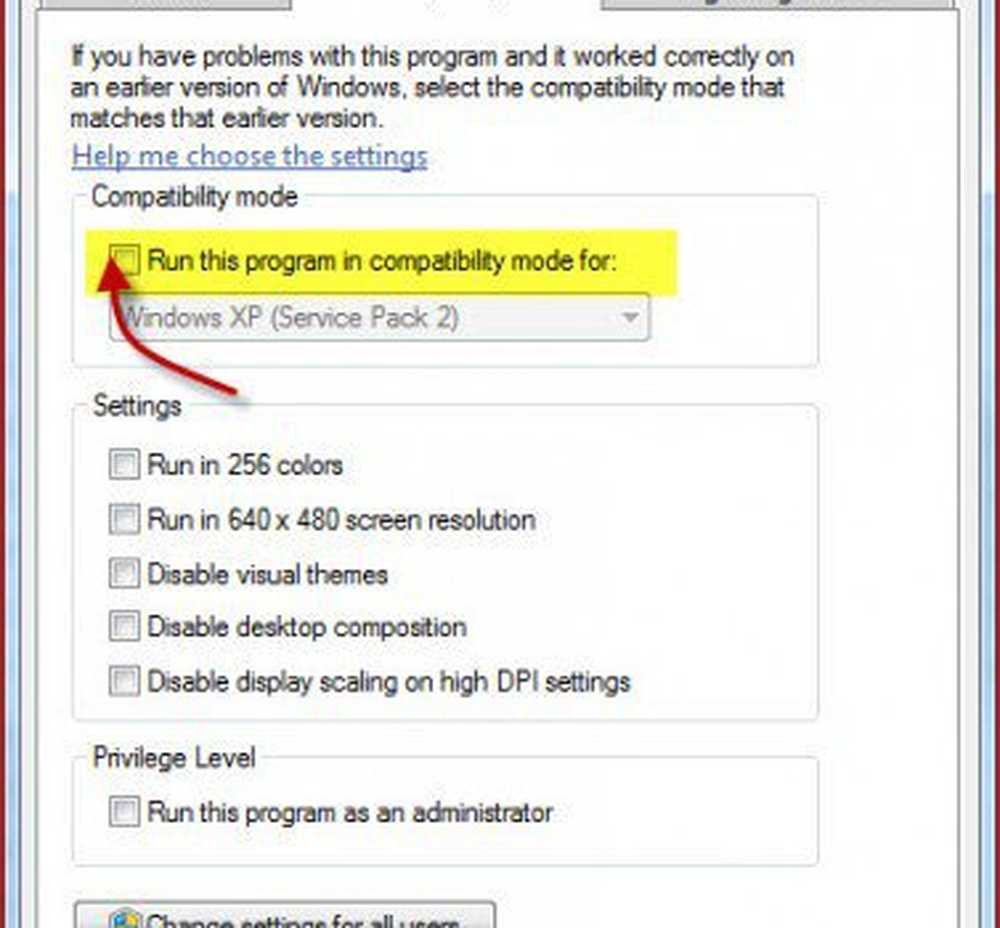
Passo 2
Ora, torna a Firefox e stampa il Tasto Alt per mostrare il menu principale e clic Utensili, poi Opzioni.
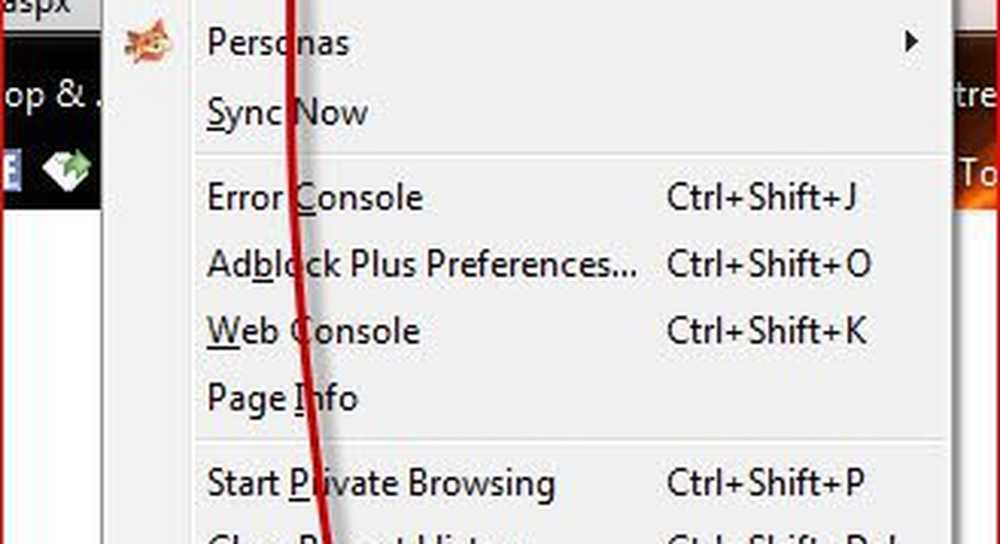
Passaggio 3
Nella finestra Opzioni che appare, clic Avanzate nelle icone in alto, quindi selezionare il Generale scheda. Ora, lo vorrai deselezionare la casella accanto a Usa l'accelerazione hardware quando disponibile.
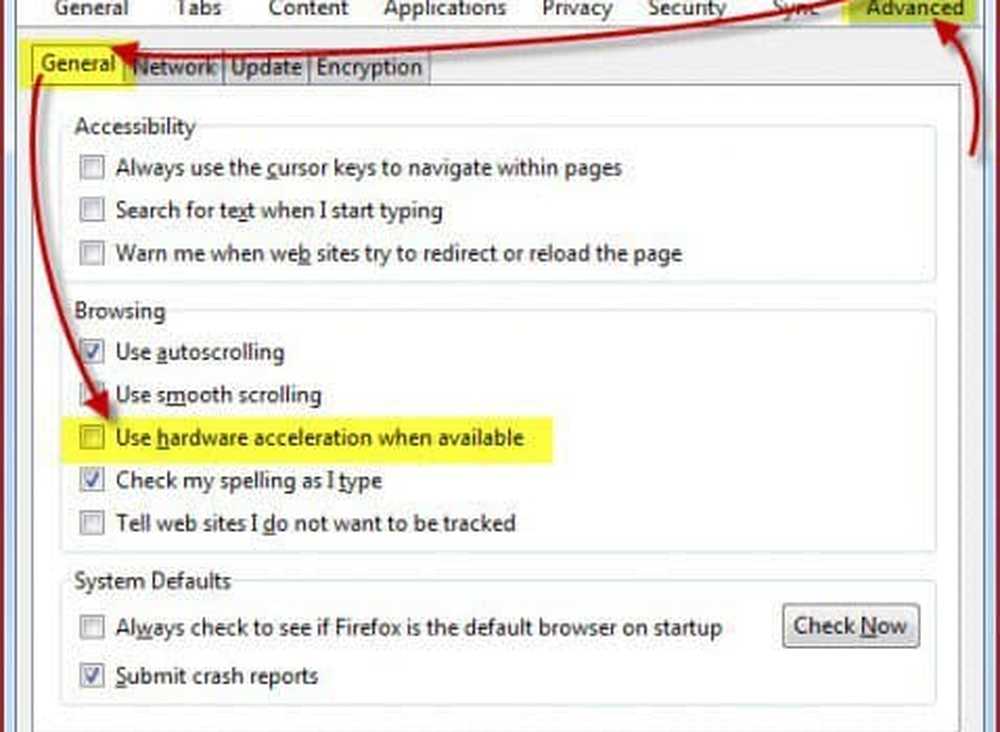
Passaggio 4
Adesso, riavviare Firefox e le cose dovrebbero tornare alla normalità.




